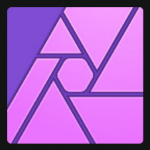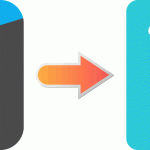手順は以下の通り
- 背景を削除する
- 透明部分に合わせてキャンバスを縮小する
1. 背景を削除する
「塗りつぶし消去ツール」を使うことで単色の背景を消去することが出来ます。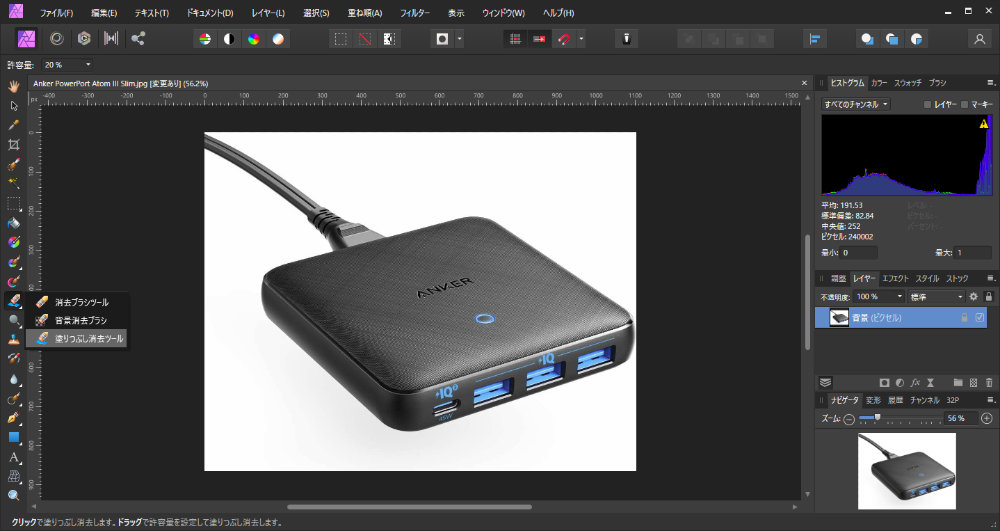
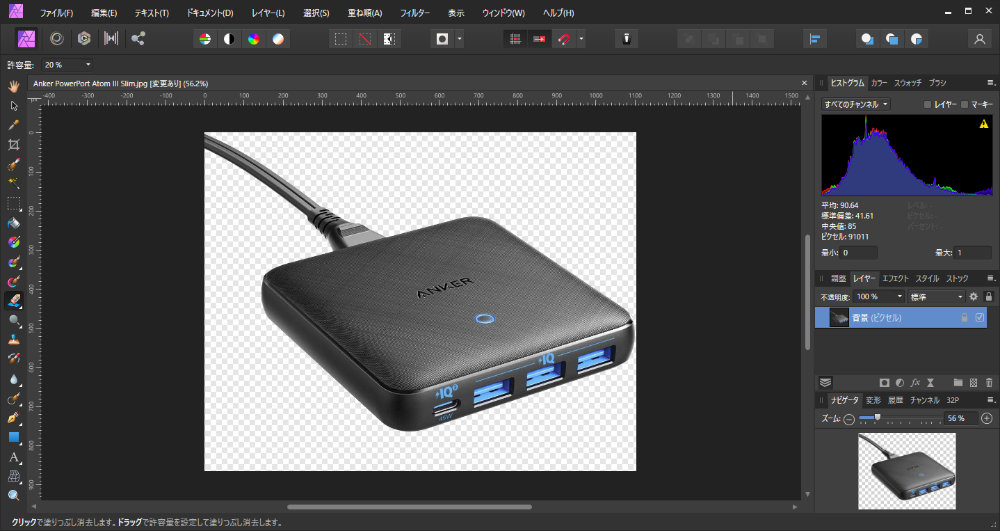
背景色が白または黒のとき
背景色が白または黒の時には背景を一括で削除して線画にすることも出来ます。Photoshop の代替として優秀な Affinity Photo。低価格なのに多機能で、コスパに優れた画像編集アプリです。
Affinity Photo:白い背景を透明にする方法(線画抽出)
今回は、この Affinity Photo を使って、白い背景を透明にする方法について書いていきます。
透過していない線画から線だけを抽出したい時などに便利ですよ。
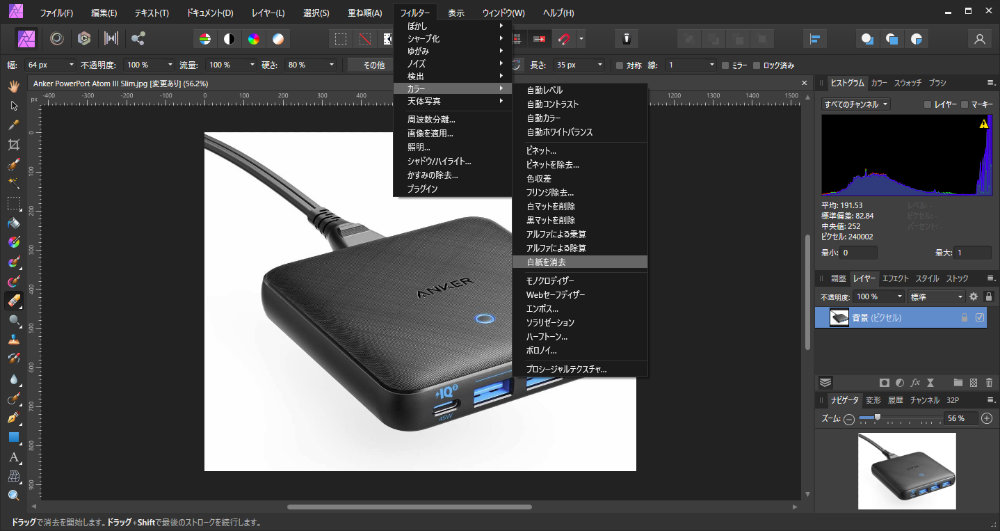
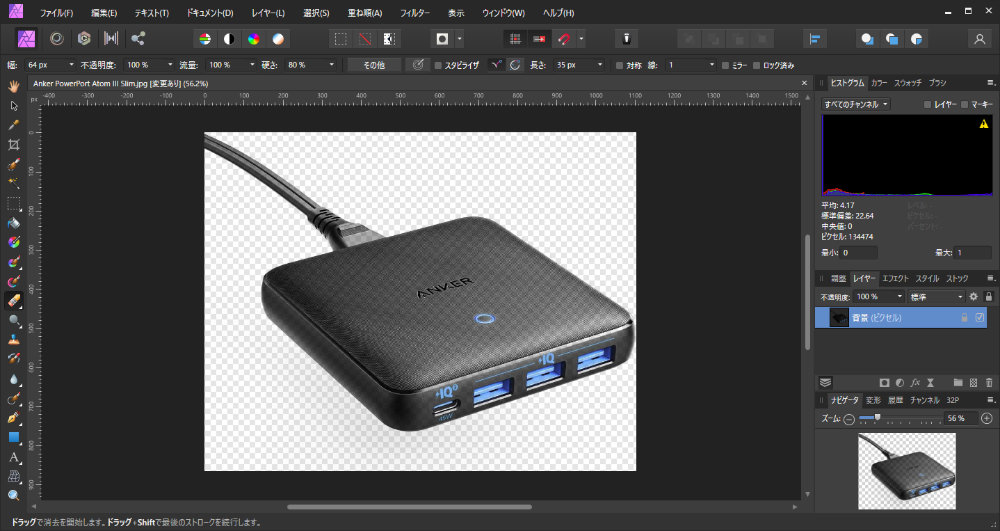
元画像も若干透過されてるのが気になるところですが、まあ大勢に影響はありません。
2. 透明部分に合わせてキャンバスを縮小する
背景色を透過させたらあとはこれで画像サイズを合わせられます。Photoshopキラーとも呼ばれるAffinity Photoですが、Photoshopよりも便利な機能が搭載されています。
Affinity Photoでキャンバスサイズを画像に合わせる方法 | IT EVANGELIST.NET
それが、画像がキャンバスよりも大きい場合に、画像のサイズにキャンバスのサイズを合わせる機能。
Photoshopだと「イメージ」→「サイズ変更」→「すべての領域を表示」と行いますが、これがクリック一発で簡単にできるのが「キャンバスをクリップ」です。
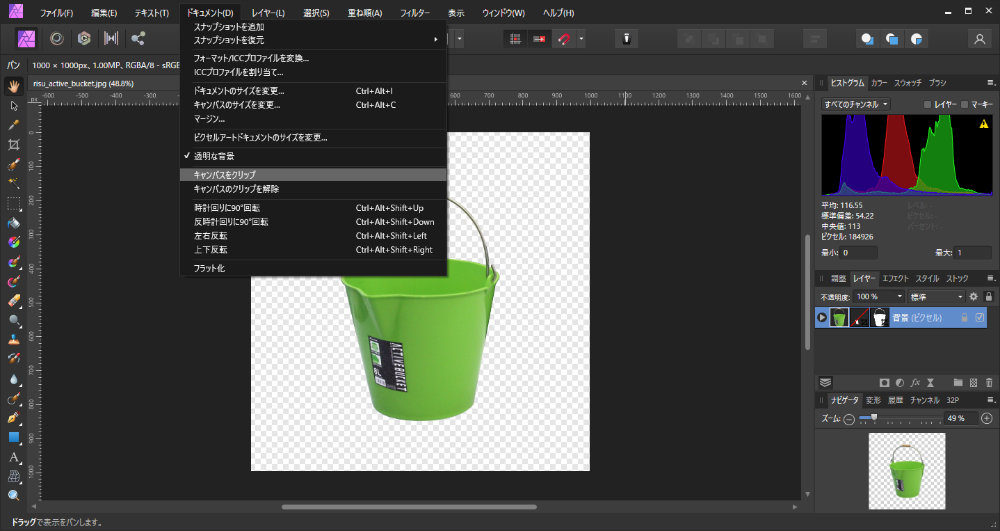
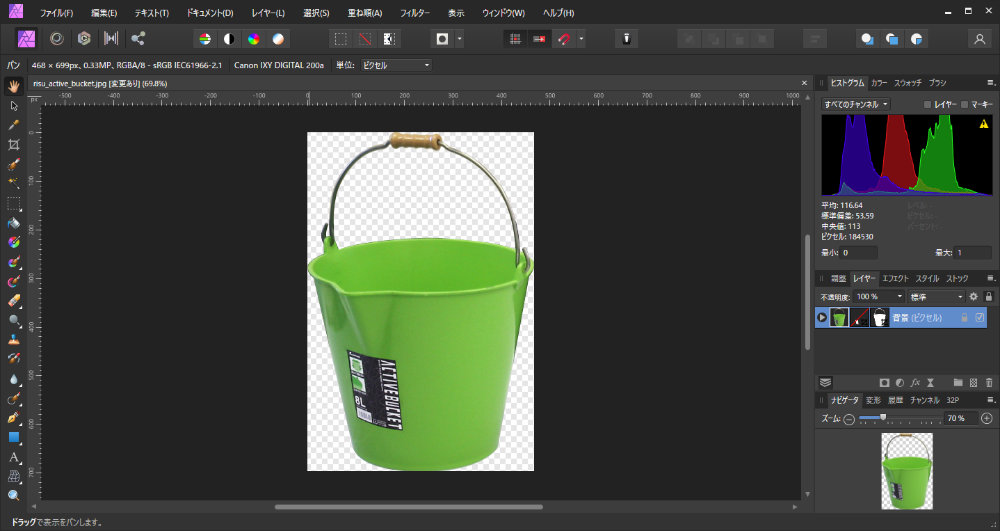
以上で、余白を削除した画像の出来上がり。簡単。